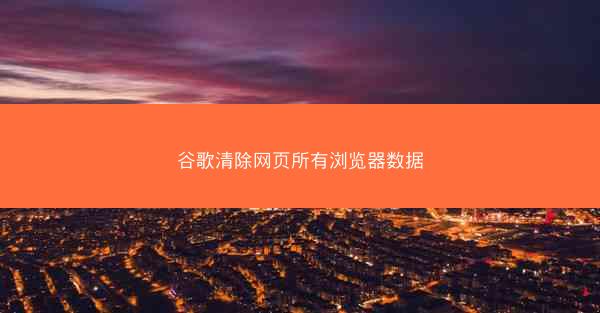在日常生活中,发票打印是必不可少的环节。有些用户在使用谷歌浏览器打印发票时遇到了无反应的问题。本文将针对这一问题,提供详细的解决方法,帮助您顺利打印发票。 一:检查网络连接 请您检查您的网络连接是...

在日常生活中,发票打印是必不可少的环节。有些用户在使用谷歌浏览器打印发票时遇到了无反应的问题。本文将针对这一问题,提供详细的解决方法,帮助您顺利打印发票。
一:检查网络连接
请您检查您的网络连接是否正常。如果网络连接不稳定或中断,可能会导致打印任务无法完成。您可以尝试重新连接网络,或者重启路由器,确保网络连接的稳定性。
二:更新谷歌浏览器
谷歌浏览器的版本过旧也可能导致打印功能无法正常使用。请您检查浏览器版本,并更新到最新版本。更新浏览器后,尝试再次打印发票,看问题是否得到解决。
三:检查打印机设置
打印机设置不正确也是导致打印无反应的原因之一。请您检查以下设置:
- 确保打印机已连接到电脑,并且已开启。
- 检查打印机的墨盒是否充足,纸张是否放置正确。
- 在打印机设置中,确认打印机的驱动程序已正确安装。
四:清理打印队列
打印队列中可能存在未完成的打印任务,这会占用打印资源,导致新任务无法执行。您可以按照以下步骤清理打印队列:
- 打开控制面板,选择硬件和声音,然后点击设备和打印机。
- 找到您的打印机,右键点击并选择打开打印队列。
- 删除所有未完成的打印任务。
五:检查打印权限
在某些情况下,打印权限设置不正确也会导致打印无反应。请您检查以下权限设置:
- 确保您有足够的权限来打印文件。
- 检查是否有其他用户或组别限制了打印权限。
六:尝试其他浏览器
如果以上方法都无法解决问题,您可以尝试使用其他浏览器进行打印,如Edge、Firefox等。这有助于判断问题是否与谷歌浏览器本身有关。
七:联系技术支持
如果以上方法都无法解决您的打印问题,建议您联系打印机制造商或谷歌浏览器技术支持,寻求专业的帮助。
八:总结
谷歌浏览器打印发票无反应的原因可能有很多,包括网络连接、浏览器版本、打印机设置、打印队列、打印权限等。通过以上方法,您可以逐一排查并解决问题。希望本文能帮助到您,让您顺利打印发票。